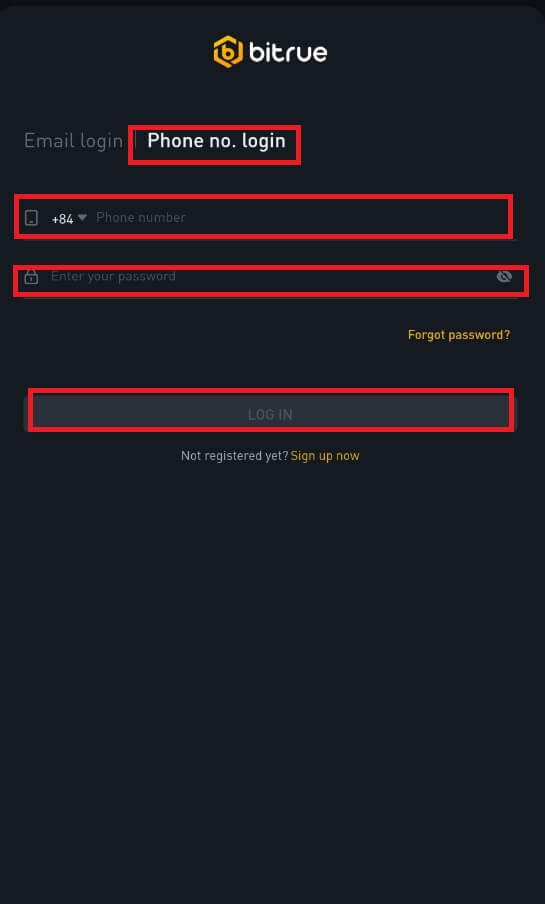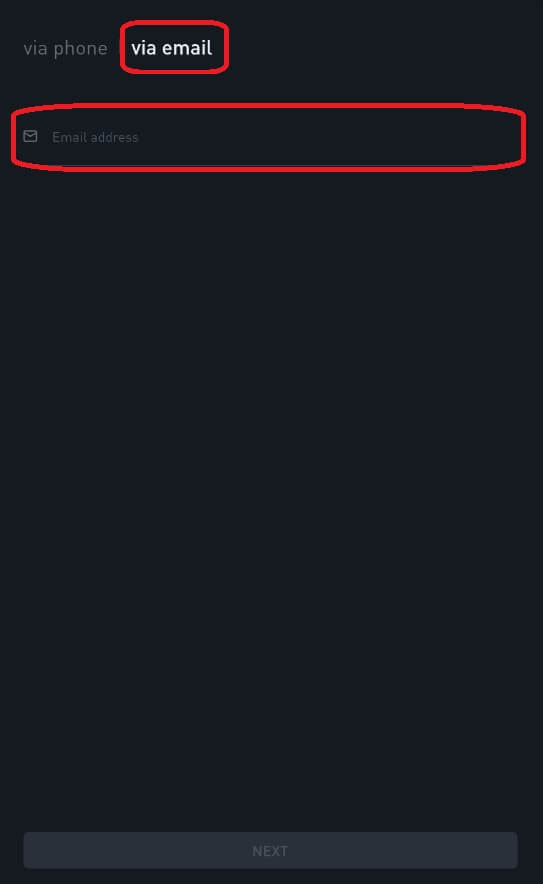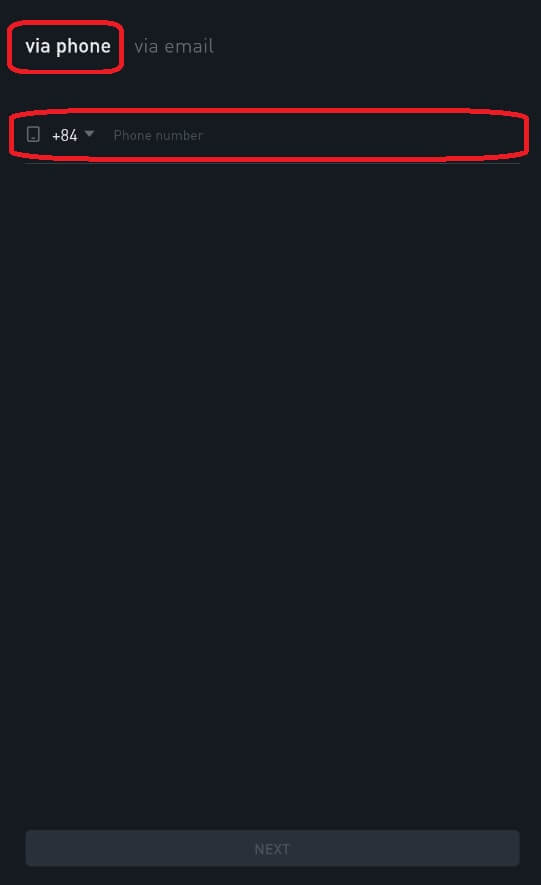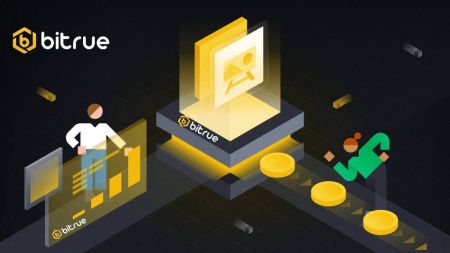Bitrue Innskráning - Bitrue Iceland - Bitrue Ísland
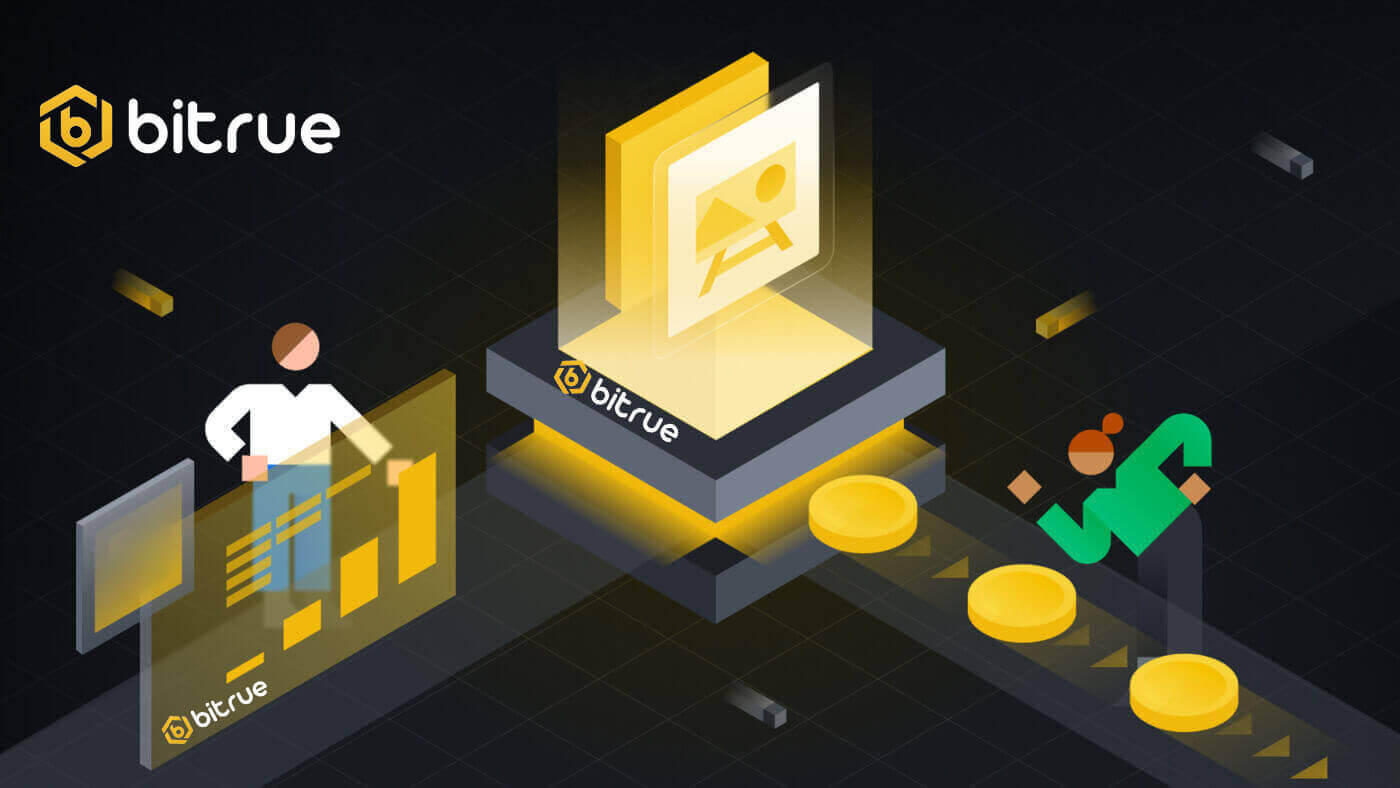
Hvernig á að skrá þig inn á reikning í Bitrue
Hvernig á að skrá þig inn á Bitrue reikninginn þinn
Skref 1: Farðu á Bitrue vefsíðuna .Skref 2: Veldu "Skráðu þig inn".
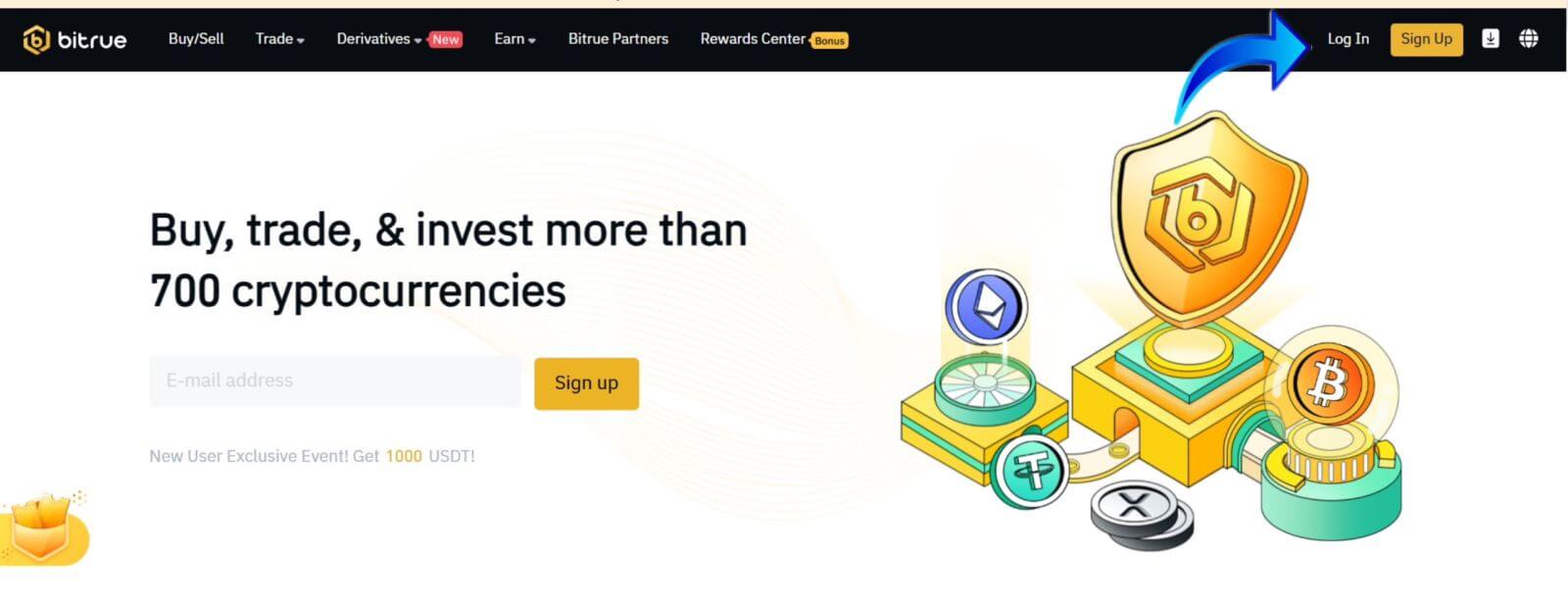
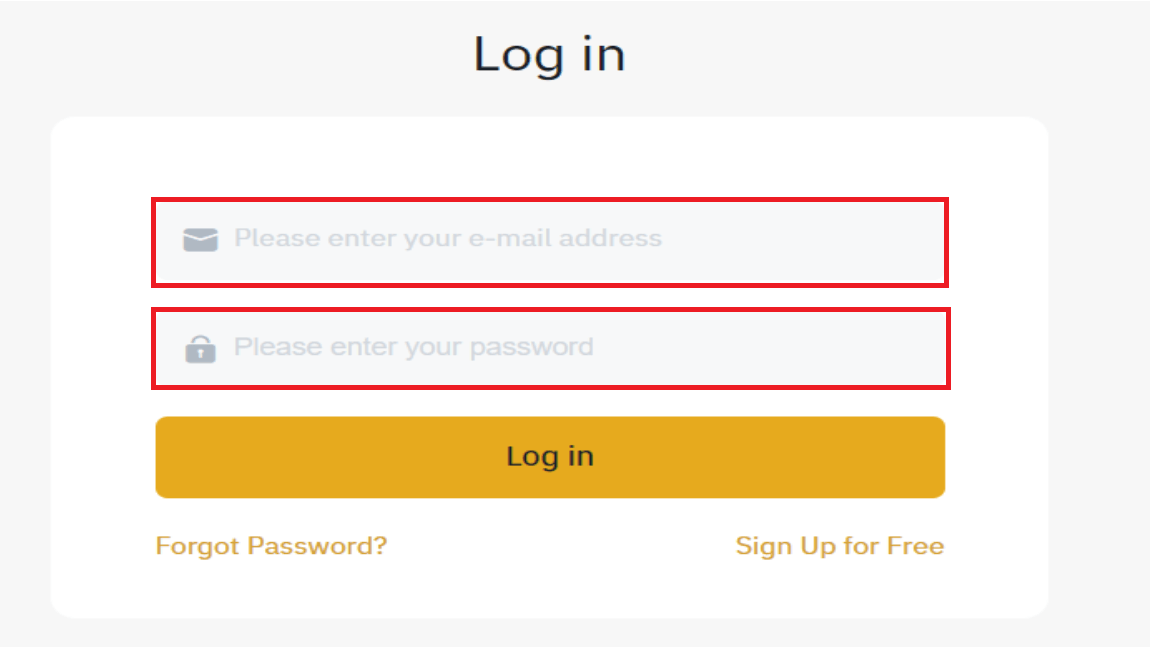
Þú munt sjá þetta heimasíðuviðmót þegar þú skráir þig inn.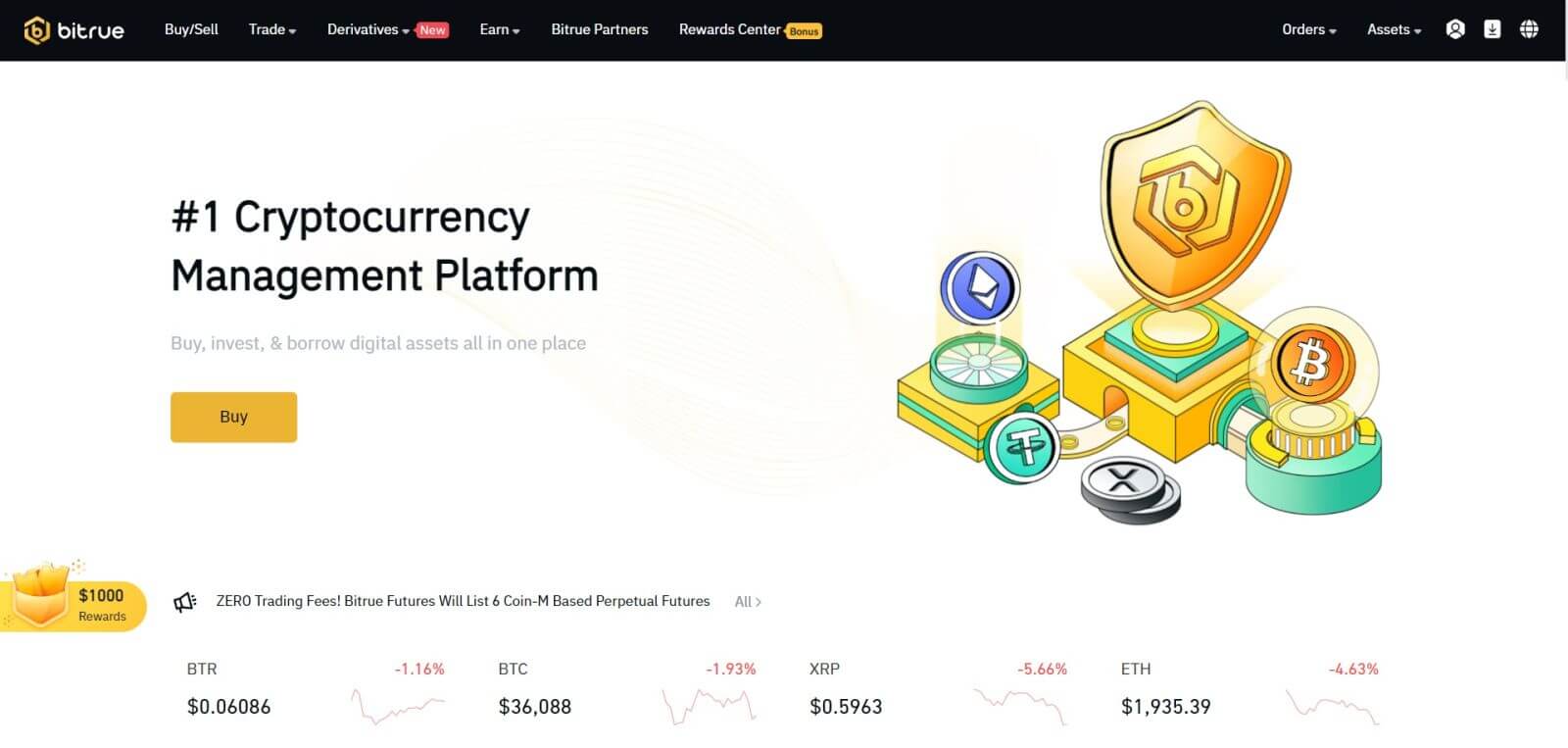
ATH: Þú hefur möguleika á að haka við reitinn hér að neðan og skrá þig inn á þetta tæki án þess að sjá staðfestingu á reikningnum þínum eftir 15 daga. 
Hvernig á að skrá þig inn í Bitrue appið
Skráðu þig inn með símanúmeri
Skref 1 : Veldu Bitrue App og þú getur séð þetta viðmót:
Þegar þú skoðar þetta viðmót hefur Bitrue innskráningin þín gengið vel.
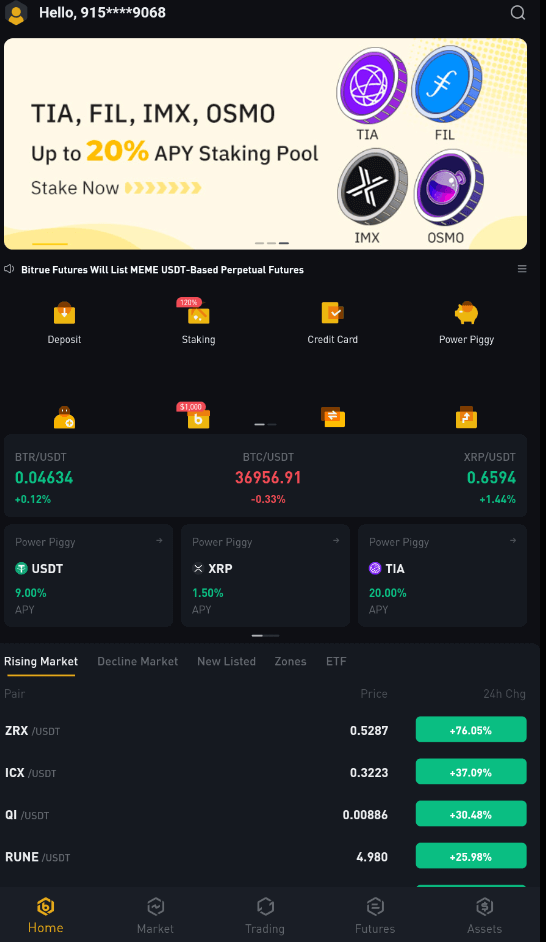
Skráðu þig inn með tölvupósti
Sláðu inn netfangið þitt og gakktu úr skugga um að lykilorðið sé rétt, smelltu svo á "SKRÁ IN". Þegar þú skoðar þetta viðmót hefur Bitrue innskráningin þín gengið vel.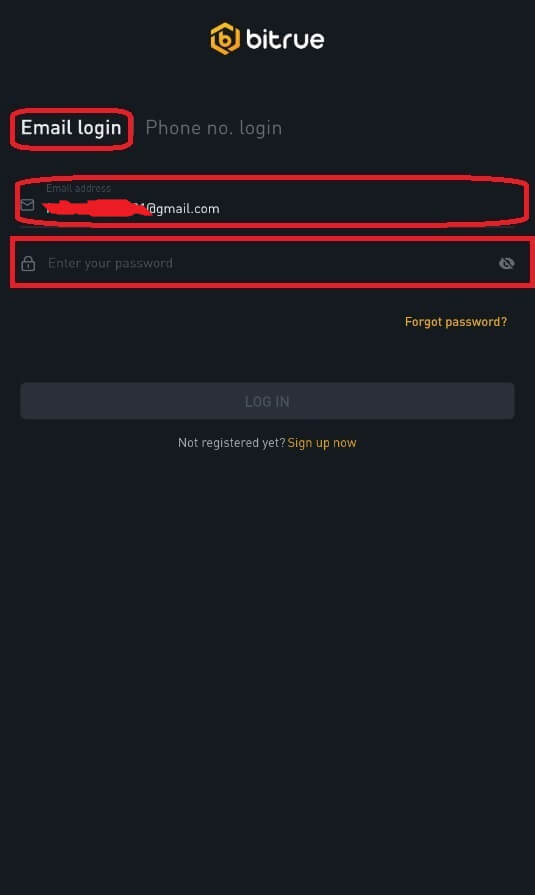
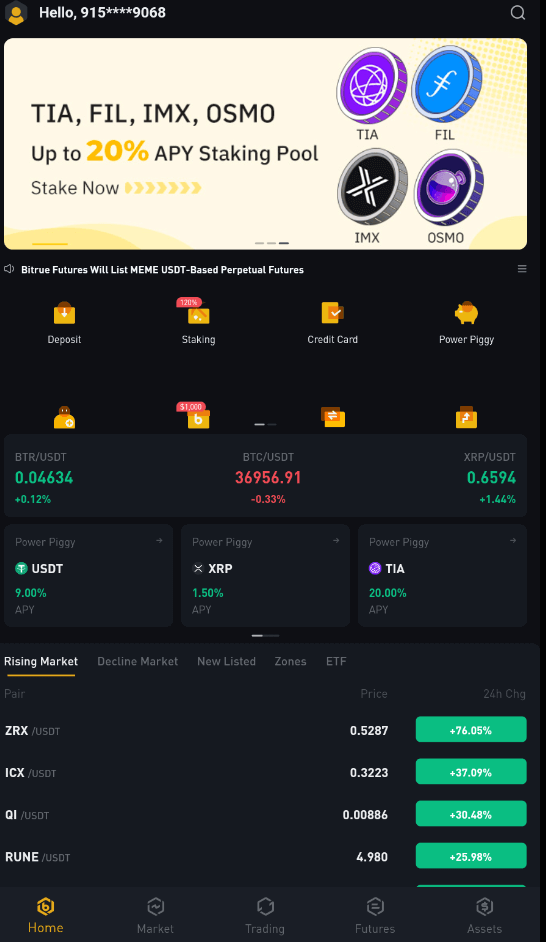
Ég gleymdi lykilorðinu mínu af Bitrue reikningnum
Þú getur notað Bitrue appið eða vefsíðuna til að endurstilla lykilorð reikningsins þíns. Vinsamlegast hafðu í huga að úttektir af reikningnum þínum verða lokaðar í heilan dag eftir að lykilorðið hefur verið endurstillt vegna öryggisástæðna.
Farsímaforrit
Með netfangi:
1 . Þú velur "Gleymt lykilorð?" á innskráningarskjánum.2 . Ýttu á „í tölvupósti“.
3 . Sláðu inn netfangið þitt í tilgreindum reit.
4 . Smelltu á „NÆST“ til að halda áfram.
5 . Staðfestu „staðfestingarkóðann fyrir pósthólf“ með því að smella á „Staðfesta“ í tölvupóstinum þínum.
6 . Þú getur nú slegið inn annað lykilorð.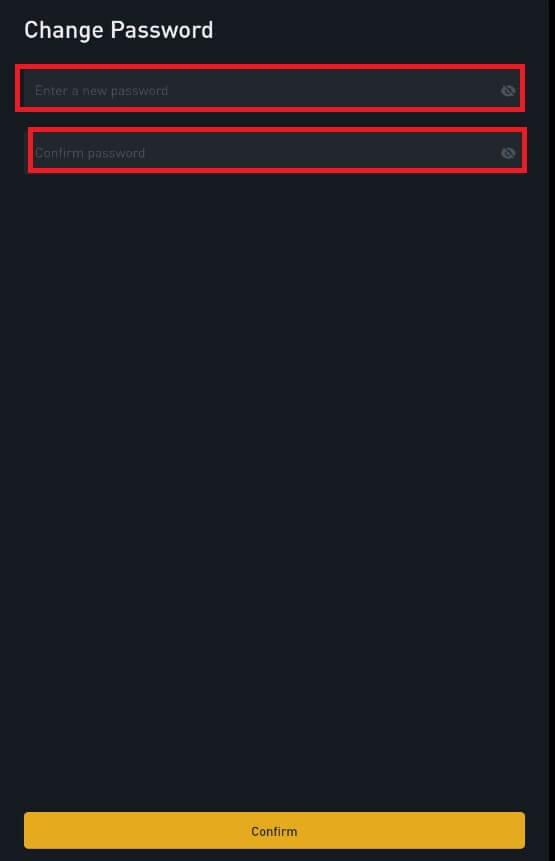
7 . Ýttu á "Staðfesta" og þú getur venjulega notað Bitrue núna.
Með símanúmeri
1 . Þú velur "Gleymt lykilorð?" á innskráningarskjánum.
2 . Ýttu á „í gegnum síma“.
3 . Sláðu inn símanúmerið þitt í reitnum sem gefinn er upp og ýttu á 'NÆSTA'.
4 . Staðfestu kóðann sem sendur var í SMS-ið þitt.
5 . Þú getur nú slegið inn nýtt lykilorð. 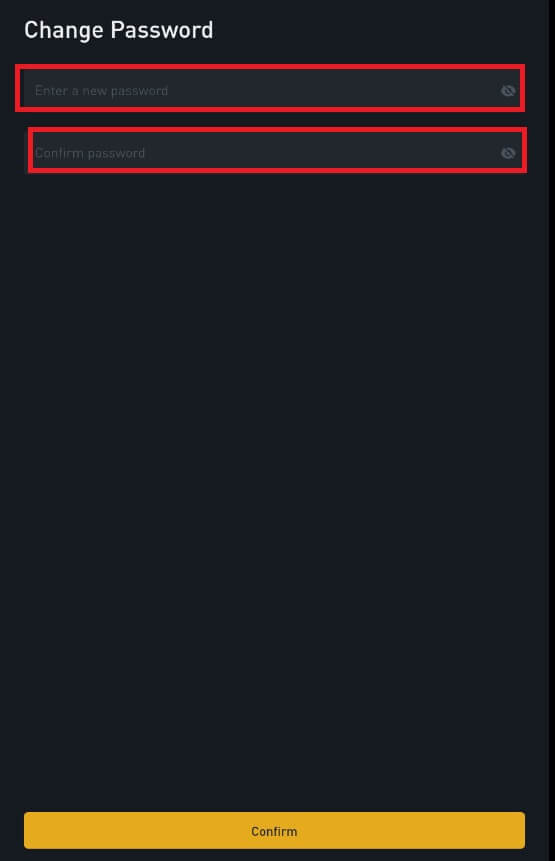
6 . Ýttu á "Staðfesta" og þú getur venjulega notað Bitrue núna.
Vefforrit
- Farðu á Bitrue vefsíðuna til að skrá þig inn og þú munt sjá innskráningarviðmótið.
- Þú velur "Gleymt lykilorð?" á innskráningarskjánum.
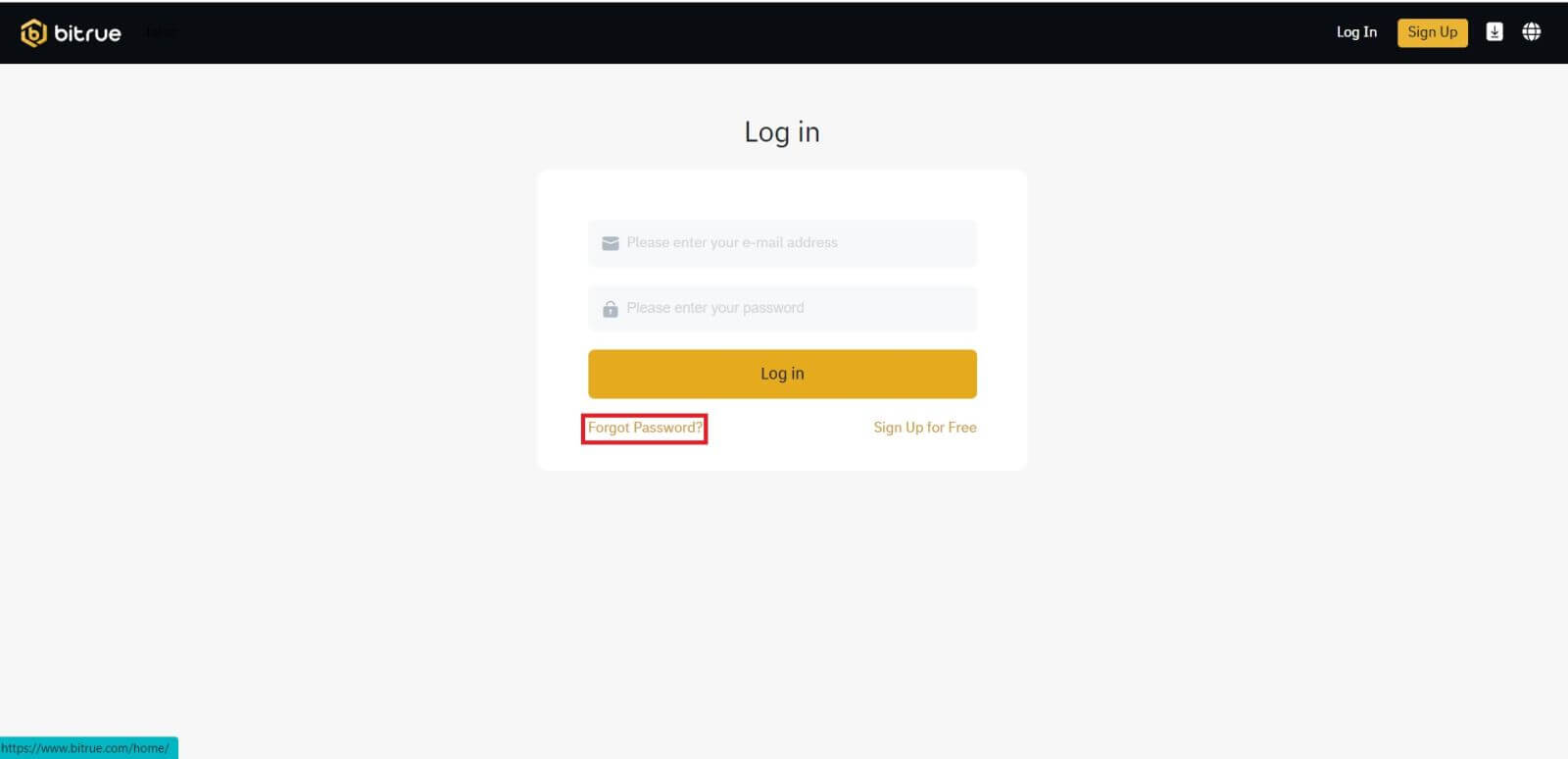
- Sláðu inn netfangið þitt í tilgreindum reit.
- Staðfestu „staðfestingarkóðann fyrir pósthólf“ með því að smella á „Staðfesta“ í tölvupóstinum þínum.
- Þú getur nú slegið inn annað lykilorð.
- Ýttu síðan á „Endurstilla lykilorð“ til að klára.
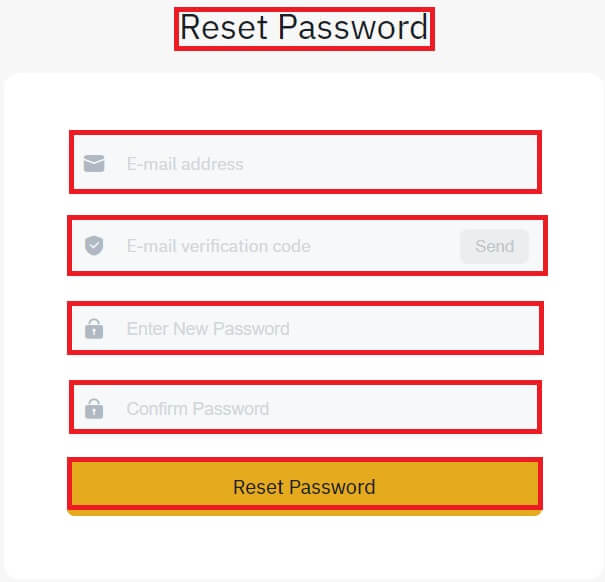
Algengar spurningar (algengar spurningar)
Hvað er tvíþætt auðkenning?
Tvíþátta auðkenning (2FA) er viðbótaröryggislag fyrir staðfestingu í tölvupósti og lykilorð reikningsins þíns. Með 2FA virkt verður þú að gefa upp 2FA kóðann þegar þú framkvæmir ákveðnar aðgerðir á Bitrue NFT pallinum.
Hvernig virkar TOTP?
Bitrue NFT notar tímabundið einu sinni lykilorð (TOTP) fyrir tveggja þátta auðkenningu, það felur í sér að búa til tímabundinn, einstakan 6 stafa kóða* sem gildir aðeins í 30 sekúndur. Þú þarft að slá inn þennan kóða til að framkvæma aðgerðir sem hafa áhrif á eignir þínar eða persónulegar upplýsingar á pallinum.
Vinsamlegast hafðu í huga að kóðinn ætti aðeins að vera úr tölustöfum.
Hvaða aðgerðir eru tryggðar af 2FA?
Eftir að 2FA hefur verið virkjað munu eftirfarandi aðgerðir sem gerðar eru á Bitrue NFT pallinum krefjast þess að notendur slá inn 2FA kóðann:
- Listi yfir NFT (hægt að slökkva á 2FA valfrjálst)
- Samþykkja tilboð (hægt að slökkva á 2FA valfrjálst)
- Virkja 2FA
- Óska eftir útborgun
- Skrá inn
- Endur stilla lykilorð
- Afturkalla NFT
Vinsamlegast athugaðu að afturköllun NFTs krefst skyldubundinnar 2FA uppsetningar. Þegar 2FA er virkjað munu notendur standa frammi fyrir 24 tíma úttektarlás fyrir alla NFT á reikningum sínum.
Hvernig á að leggja inn á Bitrue
Hvernig á að kaupa Crypto með kredit-/debetkorti á Bitrue
Kaupa dulritun með kredit-/debetkorti (vef)
Kreditkort- Simplex
Skref 1 : Sláðu inn Bitrue reikningsskilríki og smelltu á [Kaupa/selja] efst til vinstri.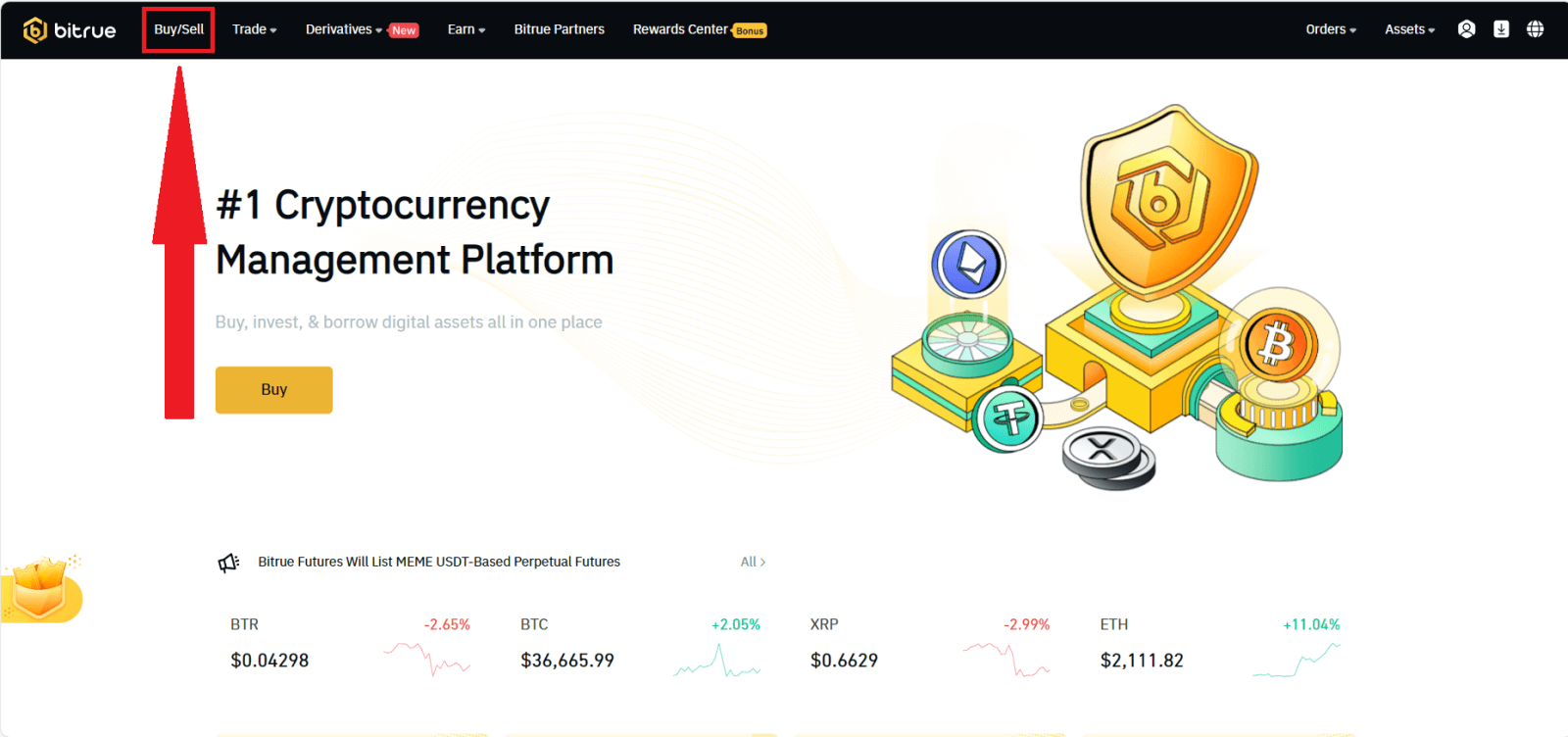
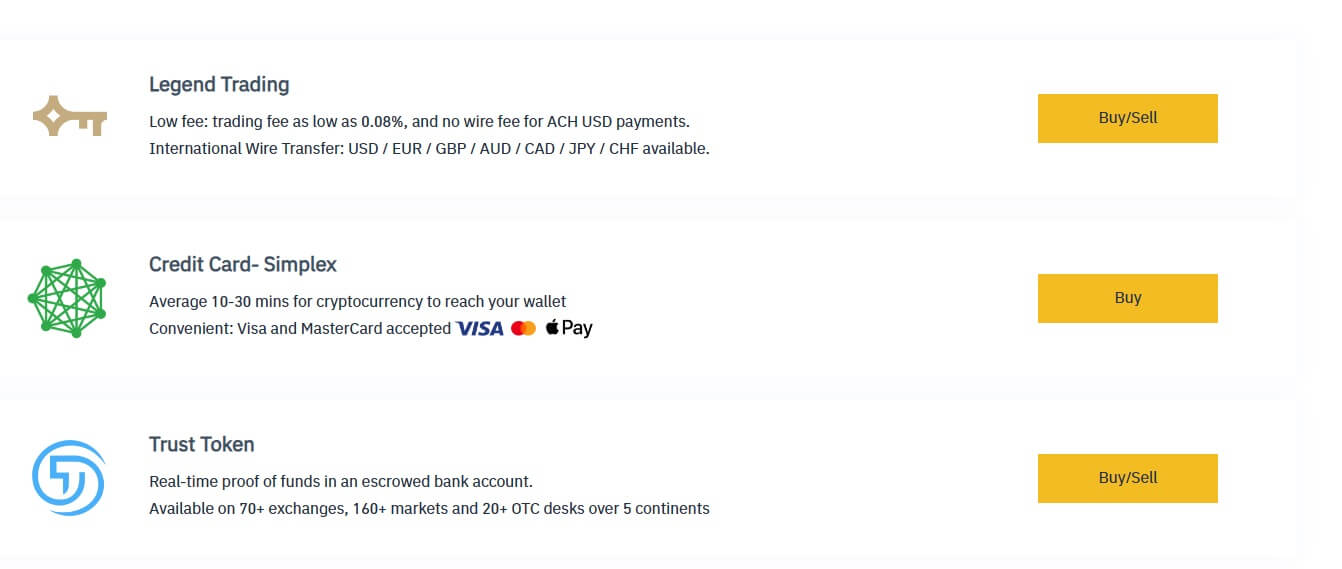
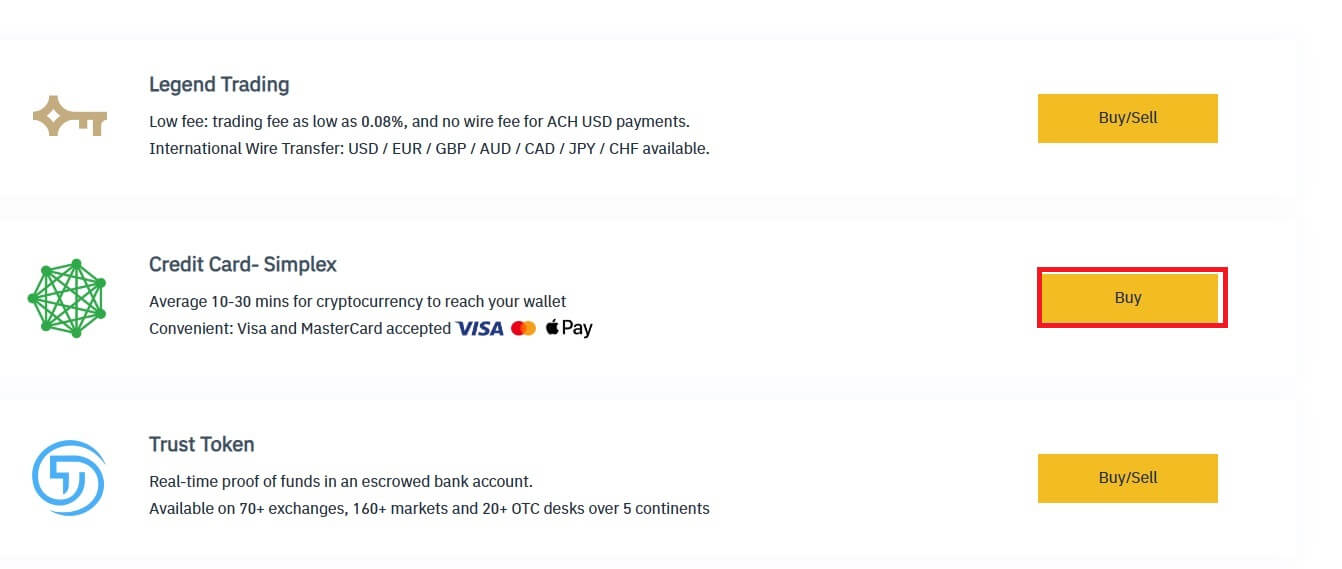
(2) magn dulmáls
(3) Fiat
(4) Verð
(5) Upprunalegt verð
Smelltu á [Kaupa núna] til að klára.
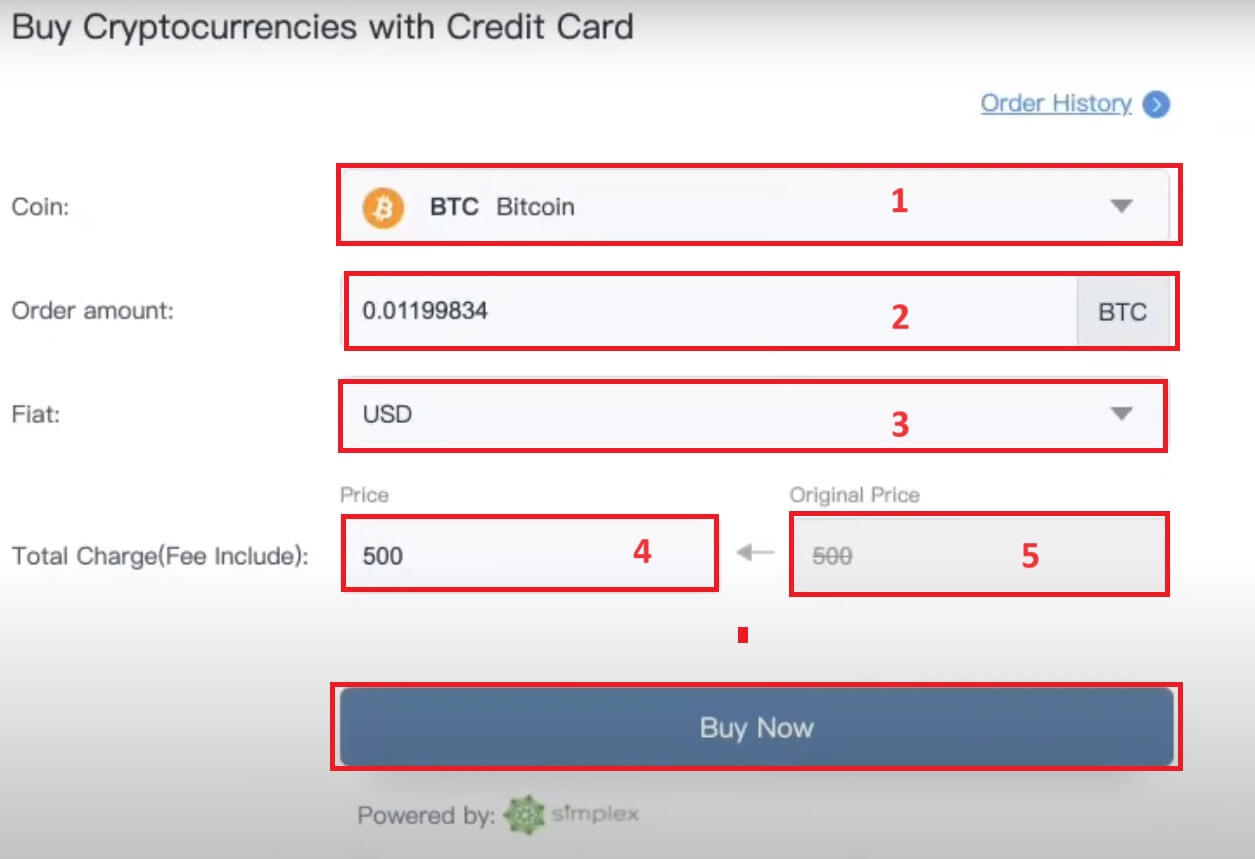
Legend Trading
Skref 1 : Sláðu inn Bitrue reikningsskilríki og smelltu á [Kaupa/selja] efst til vinstri.
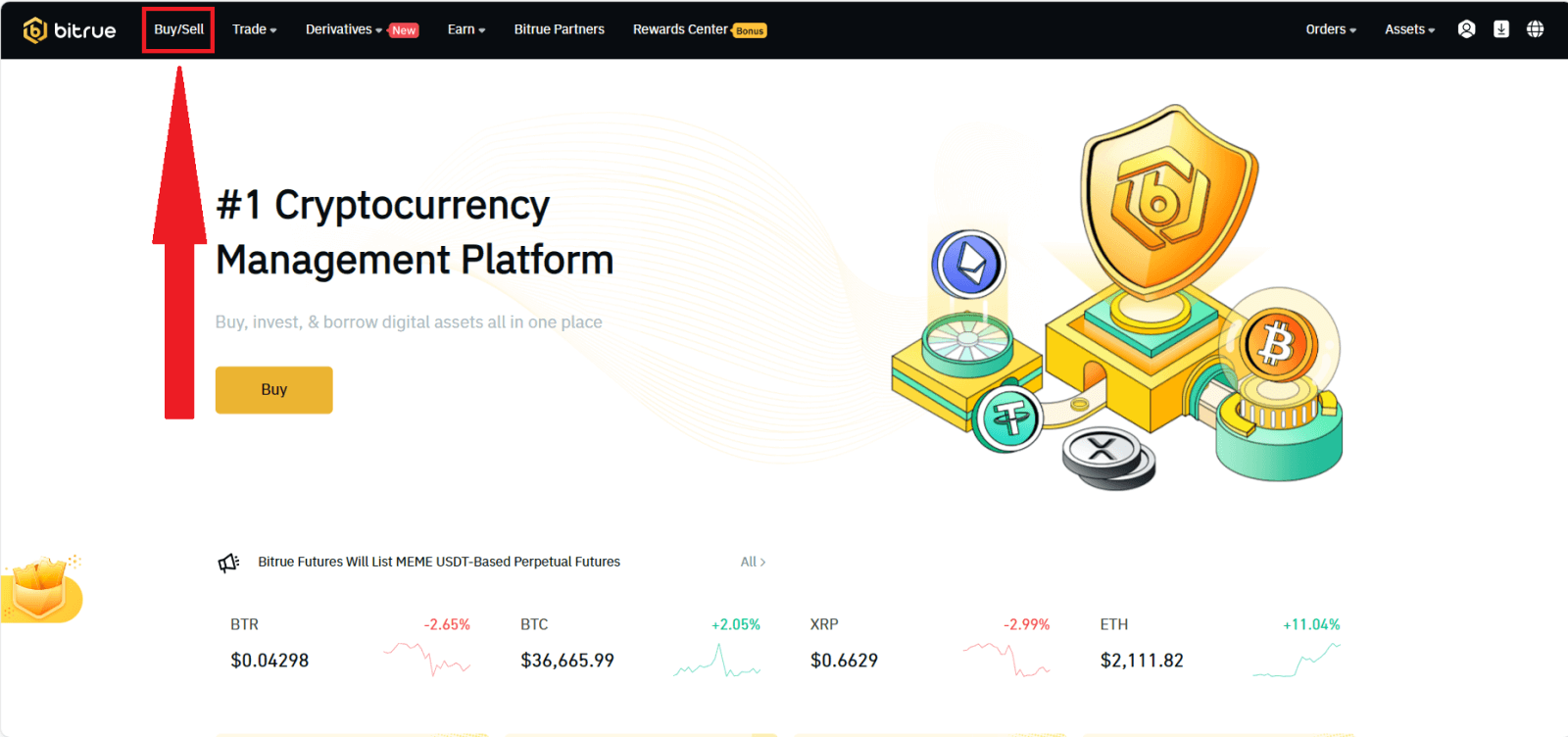
Í þessum hluta geturðu valið úr þremur mismunandi leiðum til að eiga viðskipti með dulritunargjaldmiðil.
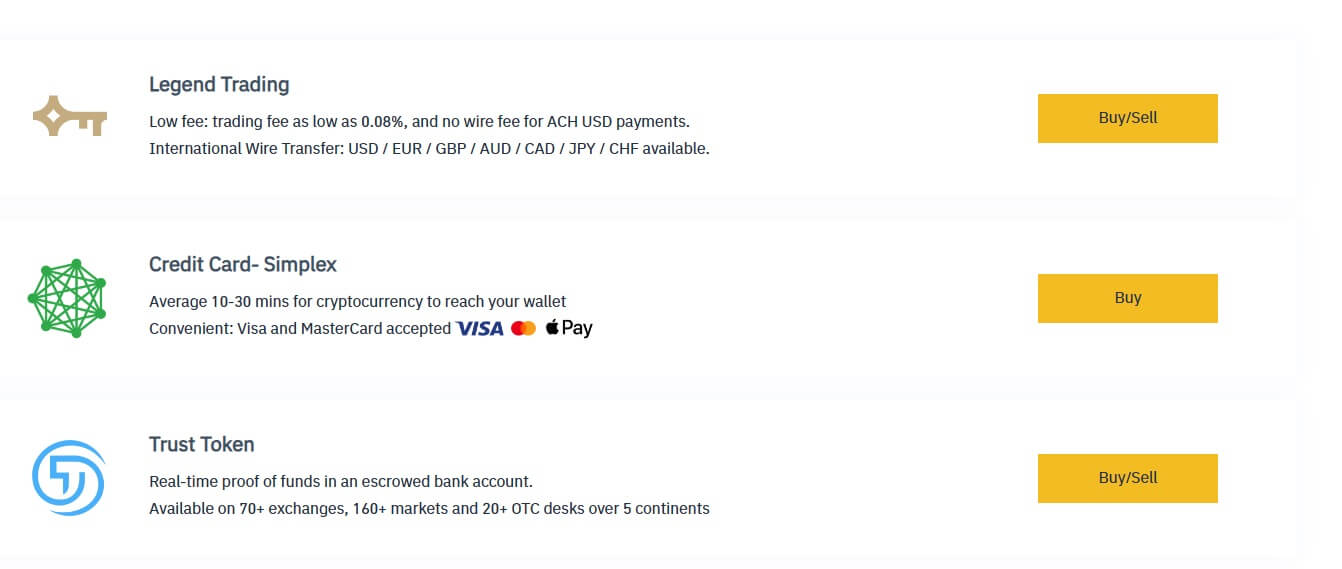
Skref 2 : Smelltu á [Kaupa/Selja] í Legend Trading valmyndinni til að fara inn í þessa tegund viðskipta.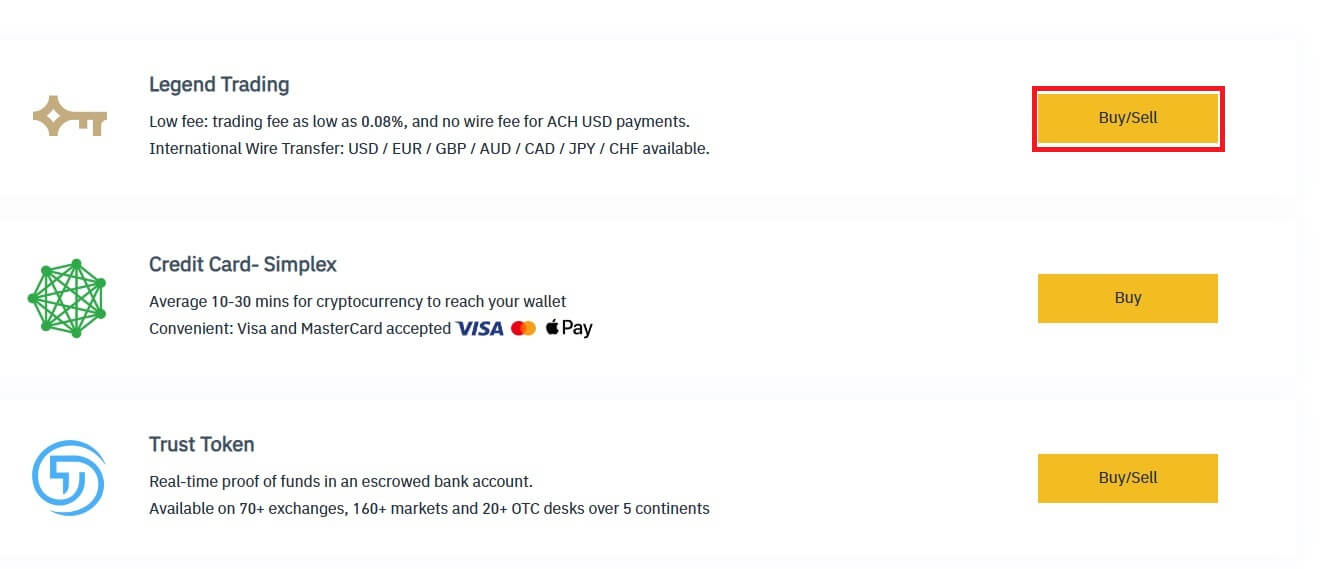
Sláðu inn þá upphæð sem þú vilt kaupa. Ef þú vilt frekar nota annan fiat gjaldmiðil geturðu skipt honum út. Til að sjá fyrir endurteknum kortakaupum á dulkóðunargjaldmiðli geturðu einnig virkjað endurtekna kaup eiginleikann. Smelltu á [ÁFRAM].
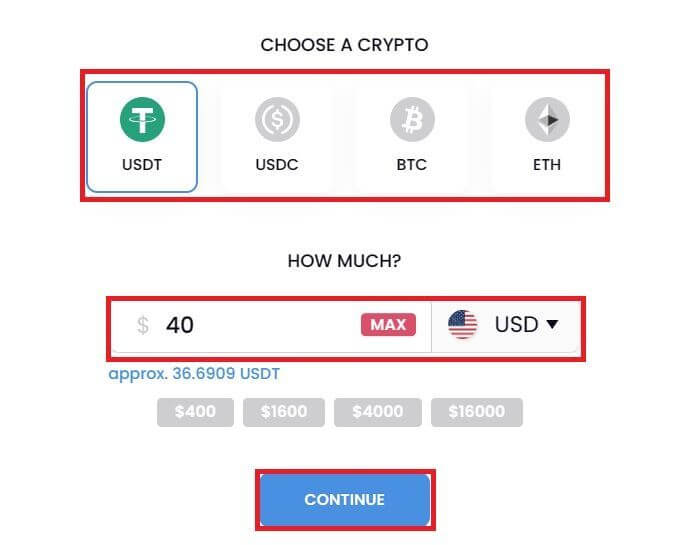
Skref 4 : Fylltu út persónulegar upplýsingar þínar. Merktu við auðan til að staðfesta upplýsingarnar þínar. Ýttu á [ÁFRAM].
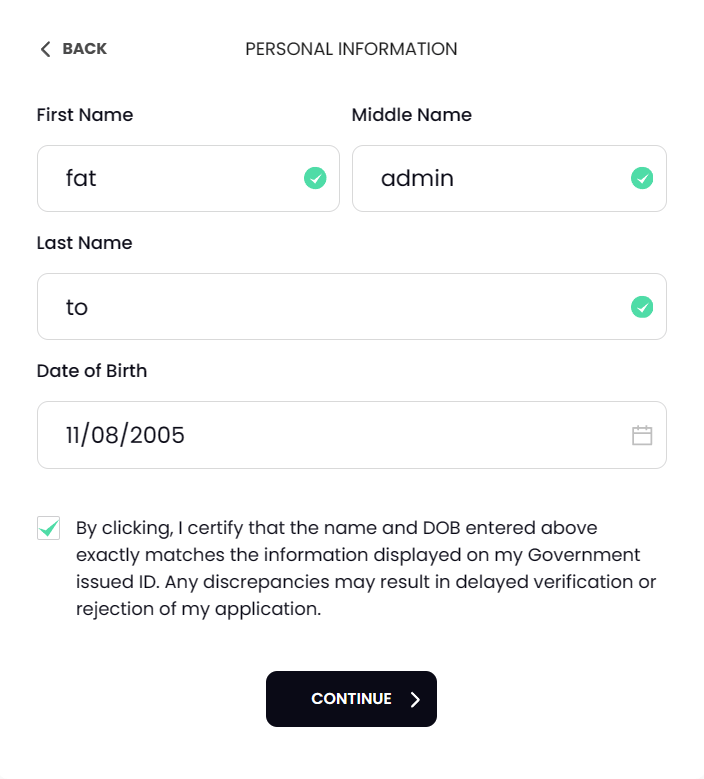
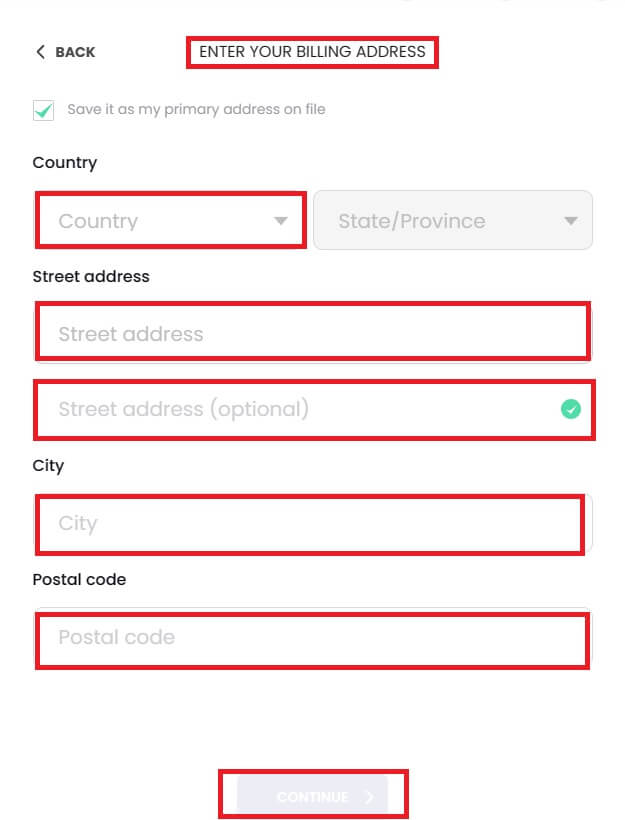
Skref 6 : Bættu við kortaupplýsingunum þínum. Til að klára kaupferlið dulritunargjaldmiðils, smelltu á [STAÐFESTJA OG ÁFRAM] hnappinn.
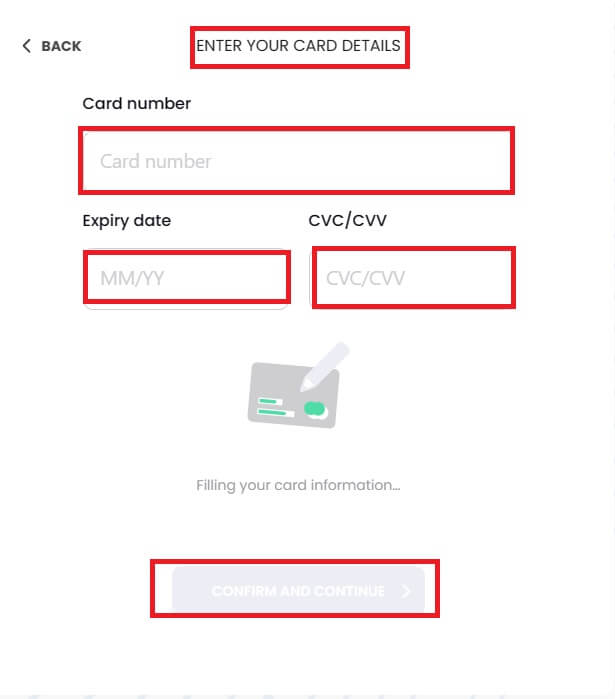
Kaupa dulritun með kredit-/debetkorti (app)
1. Skráðu þig inn á Bitrue appið og smelltu á [Kreditkort] af heimasíðunni. 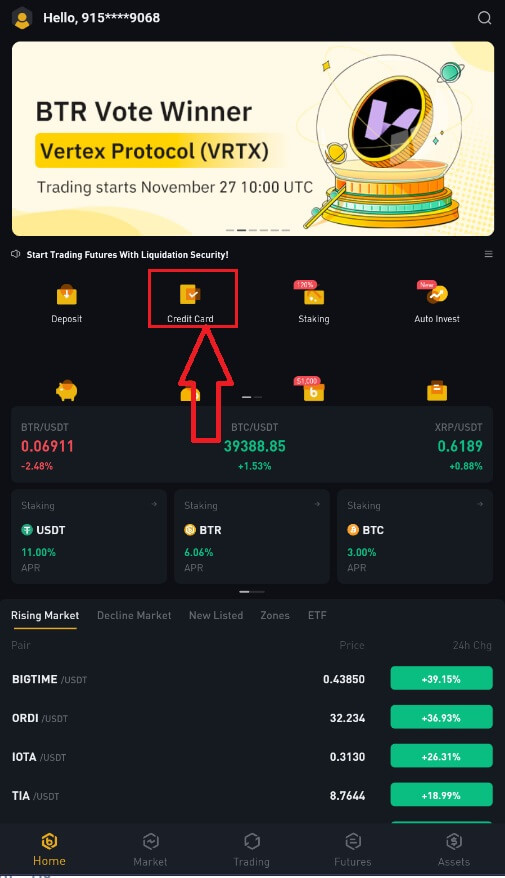
2. Veldu fyrst cryptocurrency sem þú vilt kaupa. Þú getur slegið inn dulritunargjaldmiðilinn í leitarstikuna eða skrunað í gegnum listann. Þú getur líka breytt síunni til að sjá mismunandi röð.
3. Fylltu út upphæðina sem þú vilt kaupa. Þú getur skipt um fiat gjaldmiðil ef þú vilt velja annan. Þú getur líka virkjað endurtekið kaup til að skipuleggja regluleg dulritunarkaup með kortum.
4. Veldu [Greiða með korti] og pikkaðu á [Staðfesta] . Ef þú hefur ekki tengt kort áður verður þú beðinn um að bæta við nýju korti fyrst.
5. Athugaðu hvort upphæðin sem þú vilt eyða sé rétt og pikkaðu svo á [Staðfesta] neðst á skjánum.
6. Til hamingju! Viðskiptunum er lokið. Dulritunargjaldmiðillinn sem þú keyptir hefur verið lagður inn í Bitrue Spot veskið þitt.
Hvernig á að leggja inn Crypto í Bitrue
Leggðu inn dulrit á Bitrue (vef)
1 . Sláðu inn Bitrue reikningsskilríki og smelltu á [Eignir]-[Innborgun].
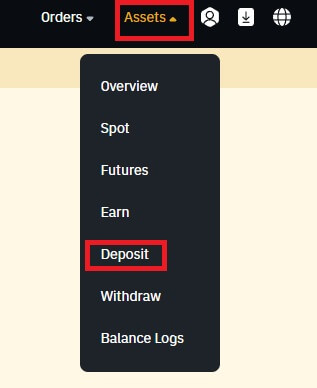
2 . Veldu myntina sem þú vilt leggja inn.
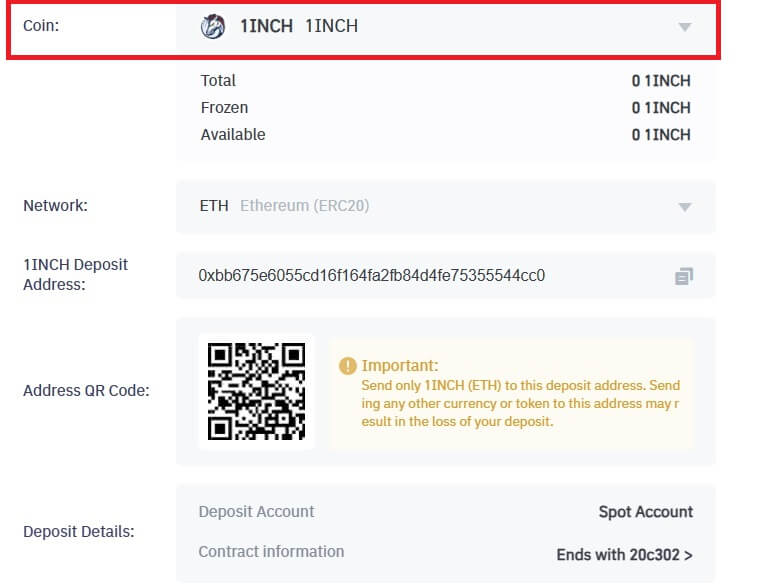
3 . Næst skaltu velja innborgunarnetið.Gakktu úr skugga um að valið net sé það sama og net vettvangsins sem þú ert að taka fé frá. Ef þú velur rangt net muntu tapa fjármunum þínum.
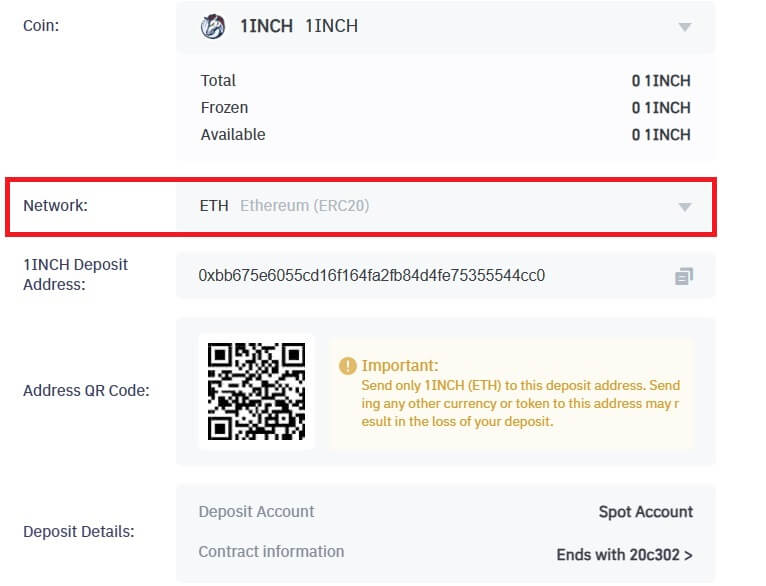
Í þessu dæmi munum við taka USDT út af öðrum vettvangi og leggja það inn á Bitrue. Þar sem við erum að taka út frá ERC20 heimilisfangi (Ethereum blockchain), munum við velja ERC20 innborgunarnetið.
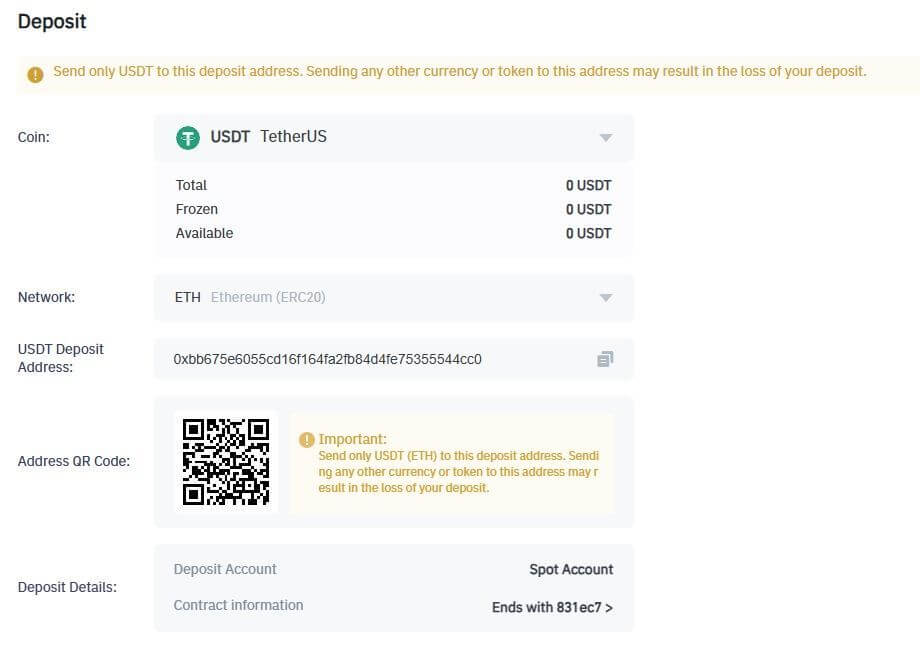
- Val á netkerfi fer eftir valmöguleikum ytra vesksins/skipta sem þú tekur út úr. Ef ytri pallurinn styður aðeins ERC20, verður þú að velja ERC20 innborgunarnetið.
- EKKI velja ódýrasta gjaldið. Veldu þann sem er samhæfur við ytri vettvang. Til dæmis geturðu aðeins sent ERC20 tákn á annað ERC20 heimilisfang og þú getur aðeins sent BSC tákn á annað BSC heimilisfang. Ef þú velur ósamrýmanleg/önnur innlánskerfi taparðu fjármunum þínum.
4 . Smelltu til að afrita Bitrue Wallet-innlánsfangið þitt og límdu það inn í heimilisfangareitinn á vettvangnum sem þú ætlar að taka dulmál út úr.

5. Að öðrum kosti geturðu smellt á QR kóða táknið til að fá QR kóða fyrir heimilisfangið og flutt það inn á vettvanginn sem þú ert að taka til baka.
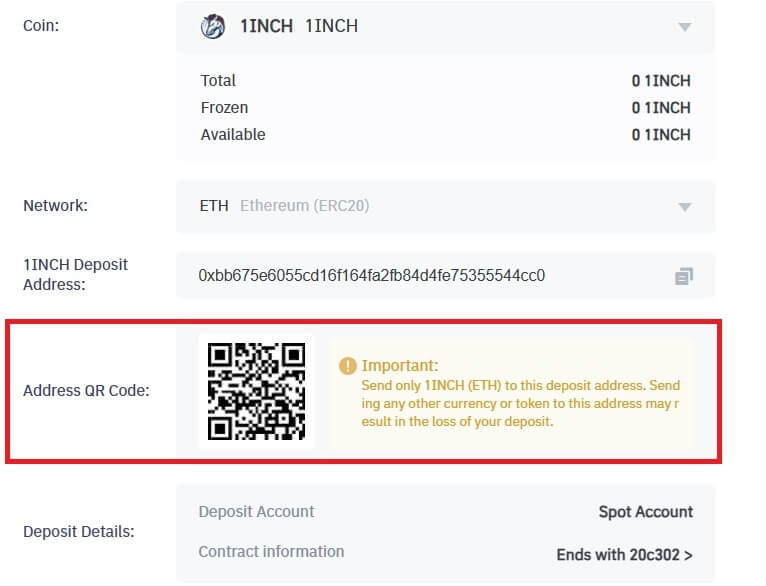
ATHUGIÐ: Gakktu úr skugga um að samningsupplýsingar dulmálsins sem þú ert að leggja inn séu þær sömu og þær sem sýndar eru hér að ofan, annars muntu tapa eignum þínum.
6 . Eftir að beiðni um afturköllun hefur verið staðfest tekur það tíma að staðfesta viðskiptin. Staðfestingartíminn er mismunandi eftir blockchain og núverandi netumferð hennar.
Þegar millifærslan hefur verið afgreidd verða fjármunirnir lagðir inn á Bitrue reikninginn þinn skömmu síðar.
7 . Þú getur athugað stöðu innborgunar þinnar frá [Transaction History], auk frekari upplýsinga um nýlegar færslur þínar.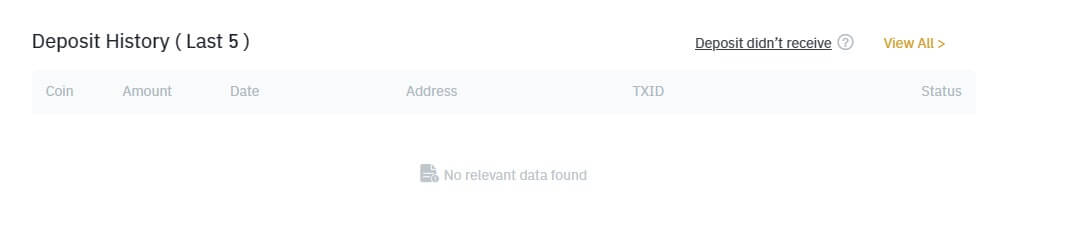
Leggðu inn Crypto á Bitrue (app)
Skref 1: Skráðu þig inn á Bitrue App og þú getur séð viðmót heimasíðunnar.
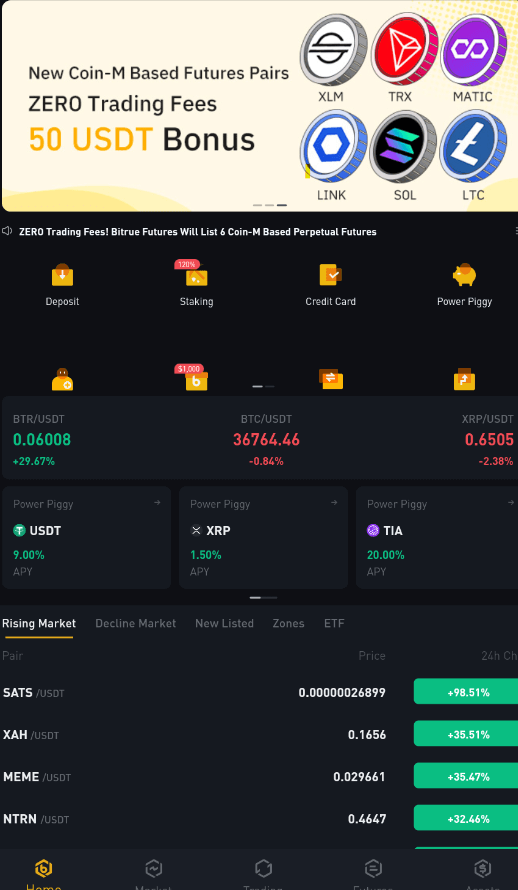
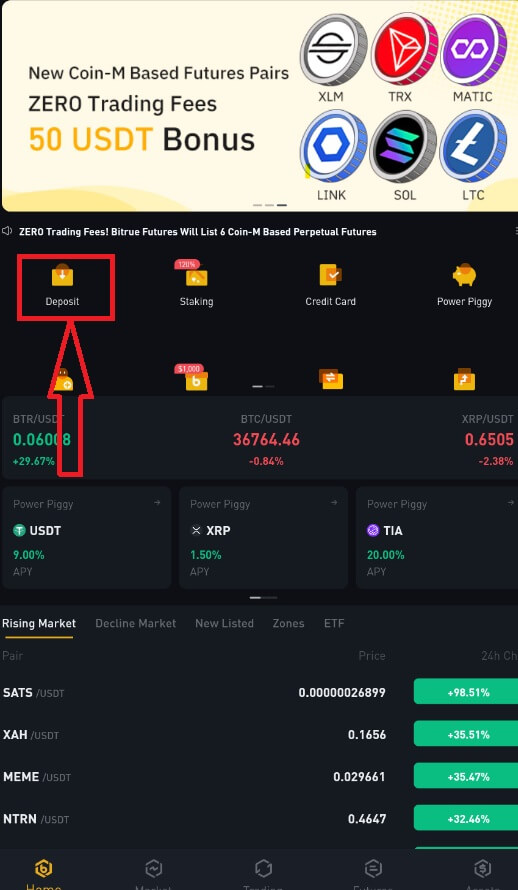
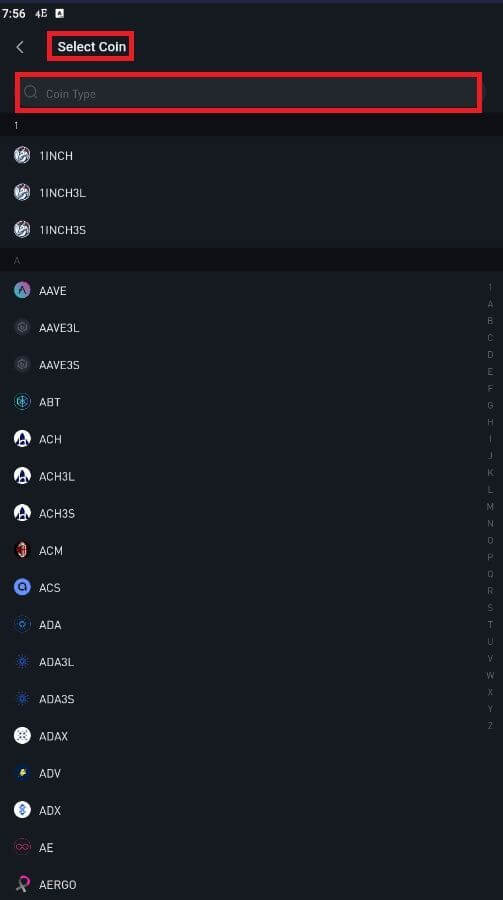
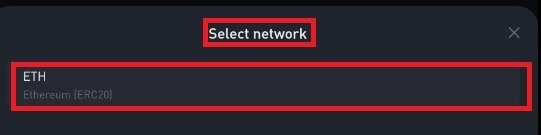
ATHUGIÐ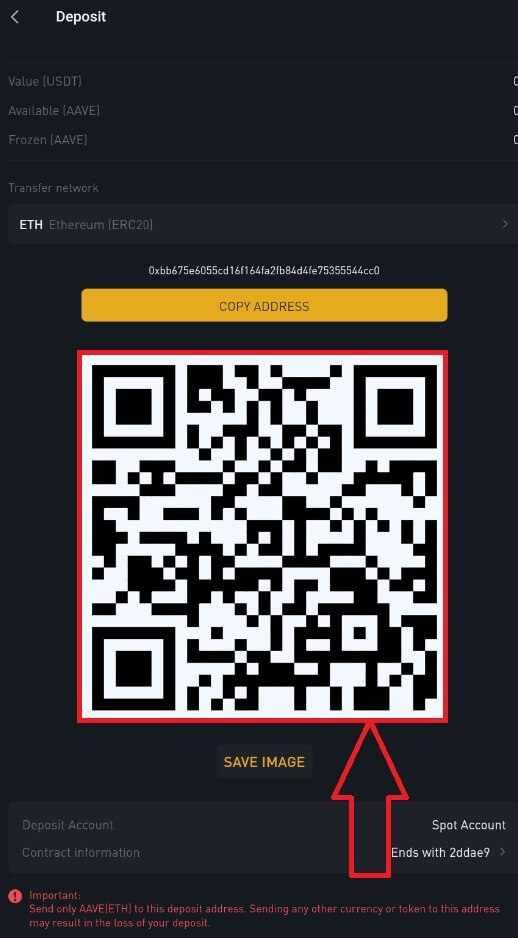
: Gakktu úr skugga um að samningsupplýsingarnar um dulmálið sem þú ert að leggja inn séu þær sömu og þær sem sýndar eru hér að ofan, annars muntu tapa eignum þínum.
Skref 5: Eftir staðfestingu á afturköllunarbeiðni tekur það tíma að staðfesta viðskiptin. Staðfestingartíminn er mismunandi eftir blockchain og núverandi netumferð hennar.
Þegar millifærslan hefur verið afgreidd verða fjármunirnir lagðir inn á Bitrue reikninginn þinn skömmu síðar.
Algengar spurningar
Hvað er merki eða meme og hvers vegna þarf ég að slá það inn þegar ég sendi inn dulmál
Merki eða minnisblað er einstakt auðkenni sem er úthlutað hverjum reikningi til að auðkenna innborgun og leggja inn á viðeigandi reikning. Þegar þú leggur inn ákveðna dulritun, eins og BNB, XEM, XLM, XRP, KAVA, ATOM, BAND, EOS, o.s.frv., þarftu að slá inn viðkomandi merki eða minnisblað til að það geti verið skráð.
Hversu langan tíma tekur það fyrir peningana mína að berast? Hvað er viðskiptagjaldið
Eftir að hafa staðfest beiðni þína á Bitrue tekur það tíma fyrir viðskiptin að vera staðfest á blockchain. Staðfestingartíminn er mismunandi eftir blockchain og núverandi netumferð hennar.
Til dæmis, ef þú ert að leggja inn USDT, styður Bitrue ERC20, BEP2 og TRC20 netin. Þú getur valið viðkomandi net af vettvangnum sem þú ert að taka út, sláðu inn upphæðina sem á að taka út og þú munt sjá viðeigandi færslugjöld.
Fjármunirnir verða lagðir inn á Bitrue reikninginn þinn stuttu eftir að netið hefur staðfest viðskiptin.
Vinsamlegast athugaðu að ef þú slærð inn rangt innborgunarfang eða velur óstudd net, tapast fjármunir þínir. Athugaðu alltaf vandlega áður en þú staðfestir viðskiptin.
Hvers vegna hefur innborgun mín ekki verið lögð inn ennþá
Að flytja fjármuni frá ytri vettvangi til Bitrue felur í sér þrjú skref:
Afturköllun frá ytri vettvangi.
Staðfesting á Blockchain neti.
Bitrue leggur féð inn á reikninginn þinn.
Afturköllun eigna sem er merkt sem „lokið“ eða „vel heppnuð“ á vettvangnum sem þú ert að taka dulmálið þitt til baka þýðir að viðskiptin hafa verið send út á blockchain netið. Hins vegar gæti það samt tekið nokkurn tíma fyrir þessi tilteknu viðskipti að vera að fullu staðfest og lögð inn á vettvanginn sem þú ert að taka dulmálið þitt til baka. Fjöldi nauðsynlegra „netstaðfestinga“ er mismunandi fyrir mismunandi blokkkeðjur.
Til dæmis:
Alice vill leggja 2 BTC inn í Bitrue veskið sitt. Fyrsta skrefið er að búa til viðskipti sem flytja fjármunina úr persónulegu veskinu hennar yfir í Bitrue.
Eftir að viðskiptin hafa verið stofnuð þarf Alice að bíða eftir staðfestingum á netinu. Hún mun geta séð innistæðuna í bið á Bitrue reikningnum sínum.
Fjármunirnir verða tímabundið ófáanlegir þar til innborgun er lokið (1 netstaðfesting).
Ef Alice ákveður að taka þessa fjármuni út þarf hún að bíða eftir tveimur netstaðfestingum.
Vegna mögulegrar netþrengslna gæti orðið veruleg töf á að afgreiða viðskipti þín. Þú getur notað TxID (Transaction ID) til að fletta upp stöðu flutnings eigna þinna með því að nota blockchain landkönnuð.
Ef viðskiptin hafa ekki enn verið staðfest að fullu af blockchain nethnútum eða hefur ekki náð lágmarksfjölda netstaðfestinga sem tilgreint er af kerfinu okkar, vinsamlegast bíddu þolinmóður eftir að það sé afgreitt. Þegar viðskiptin hafa verið staðfest mun Bitrue leggja féð inn á reikninginn þinn.
Ef viðskiptin eru staðfest af blockchain en ekki lögð inn á Bitrue reikninginn þinn, geturðu athugað stöðu innborgunar með því að nota innborgunarstöðu fyrirspurnina. Þú getur síðan fylgst með leiðbeiningunum á síðunni til að athuga reikninginn þinn eða senda inn fyrirspurn vegna vandamálsins.